ይህ wikiHow በዊንዶውስ እና ማክ ኮምፒውተሮች ላይ ሲተይቡ ሁሉንም ፊደላት ወደ አቢይ ሆና የሚቀይር የ Caps Lock ባህሪን እንዴት እንደሚያጠፉ ያስተምራል። በተግባራዊ ኮምፒተር ላይ ይህንን ባህሪ ለማጥፋት “የ Caps Lock” ቁልፍን መጫን ብቻ ያስፈልግዎታል። ሆኖም የቁልፍ ሰሌዳው “Caps Lock” ቁልፍ ከተሰበረ ወይም ከተጣበቀ እሱን ማስተካከል ያስፈልግዎታል። እንዲሁም ባህሪውን በኮምፒተርዎ ላይ ለመጠቀም የማይፈልጉ ከሆነ የ Caps Lock ባህሪን በቋሚነት ማሰናከል ይችላሉ።
ደረጃ
ዘዴ 1 ከ 3: የካፕስ መቆለፊያን ማጥፋት
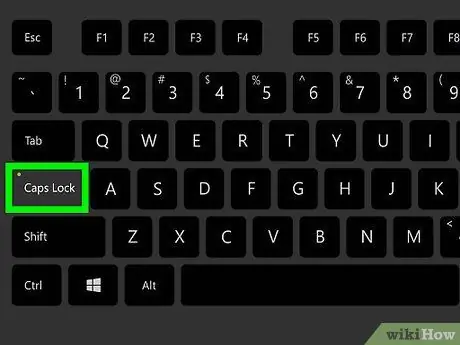
ደረጃ 1. እንደገና “Caps Lock” የሚለውን ቁልፍ ይጫኑ።
የ “Caps Lock” ቁልፍን (ሆን ተብሎም ይሁን አልሆነ) በመጫን የ Caps Lock ባህሪውን ካነቃቁ ፣ ቁልፉ አሁንም በትክክል እየሰራ ከሆነ ባህሪውን ለማጥፋት እንደገና ቁልፉን ይጫኑ።
ከ Shift እና Tab ቁልፎች ቅርበት የተነሳ የ Caps Lock ባህሪን ማንቃት ህመም ሊሆን ይችላል። ሆኖም ፣ ይህ ባህሪ በቋሚነት ሊጠፋ ይችላል። በዊንዶውስ እና ማክ ኮምፒውተሮች ላይ ሊያጠፉት ይችላሉ።
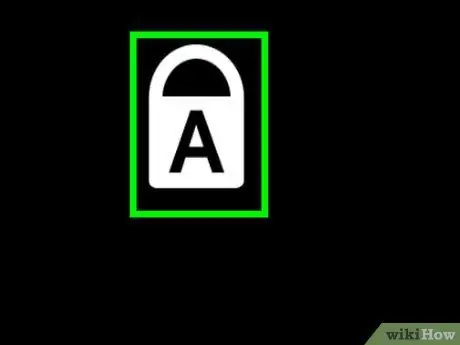
ደረጃ 2. የተጣበቁ ወይም የተጣበቁ አዝራሮችን ያፅዱ።
እንደገና ሲጫኑ የ “Caps Lock” ቁልፍ ሊጠፋ ካልቻለ ፣ ቁልፉ በዝቅተኛ ቦታ ላይ ተጣብቆ ሊሆን ይችላል። የታሸገ አየር ቆርቆሮ በመጠቀም ቁልፎቹን ያፅዱ ወይም ይጠግኑ ወይም በአልኮል ውስጥ በተጠለፈ የጥጥ ሳሙና በጥንቃቄ ይቧቧቸው።
ቁልፎቹን ወይም ከታች ያሉትን ክፍሎች ካበላሹ የመሣሪያው ዋስትና ሊጠፋ ስለሚችል የቁልፍ ሰሌዳ ቁልፎችን ሲያጸዱ ይጠንቀቁ።
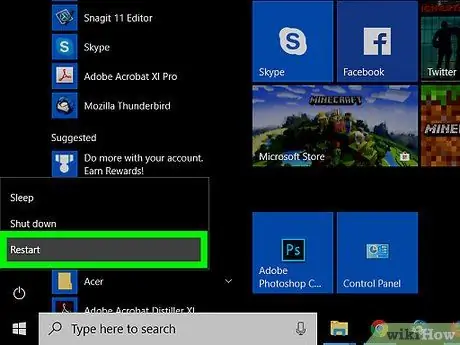
ደረጃ 3. ኮምፒተርውን እንደገና ያስጀምሩ።
አንዳንድ ጊዜ የተጣበቀ ወይም የተሰበረ “Caps Lock” ቁልፍ ችግር ኮምፒተርን እንደገና በማስጀመር ሊፈታ ይችላል። እንደዚህ ለማድረግ:
-
ዊንዶውስ - ምናሌን ይክፈቱ ጀምር ”

Windowsstart ፣ ጠቅ ያድርጉ ኃይል ”

የመስኮት ኃይል እና ይምረጡ እንደገና ጀምር ”.
-
ማክ - ምናሌን ይክፈቱ አፕል

Macapple1 ፣ ጠቅ ያድርጉ እንደገና ጀምር…, እና ጠቅ ያድርጉ እንደገና ጀምር ሲጠየቁ።
ዘዴ 2 ከ 3 - በዊንዶውስ ኮምፒተር ላይ የ Caps Lock ባህሪን በቋሚነት ማሰናከል
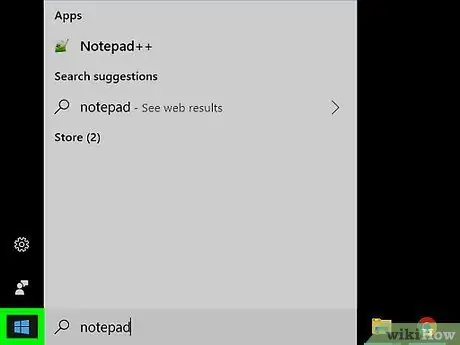
ደረጃ 1. “ጀምር” ምናሌን ይክፈቱ

በማያ ገጹ ታችኛው ግራ ጥግ ላይ ያለውን የዊንዶውስ አርማ ጠቅ ያድርጉ።
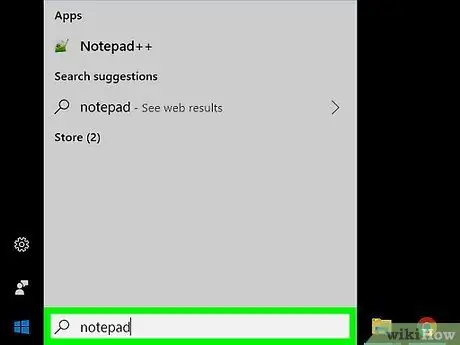
ደረጃ 2. በማስታወሻ ደብተር ውስጥ ይተይቡ።
ኮምፒዩተሩ ላይ የ Caps Lock ተግባርን ለማሰናከል የሚያገለግል የማስታወሻ ደብተር ፕሮግራምን ይፈልጋል።
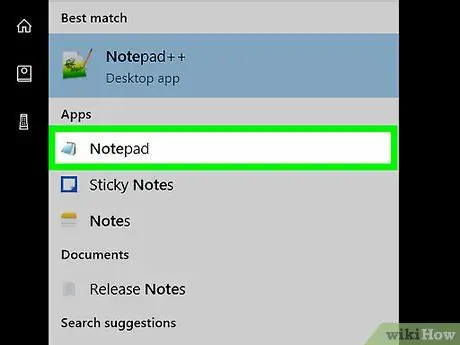
ደረጃ 3. ማስታወሻ ደብተርን ጠቅ ያድርጉ።
በ “ጀምር” መስኮት አናት ላይ ሰማያዊ የማስታወሻ ደብተር አዶ ነው። ከዚያ በኋላ የማስታወሻ ደብተር ፕሮግራም መስኮት ይታያል።
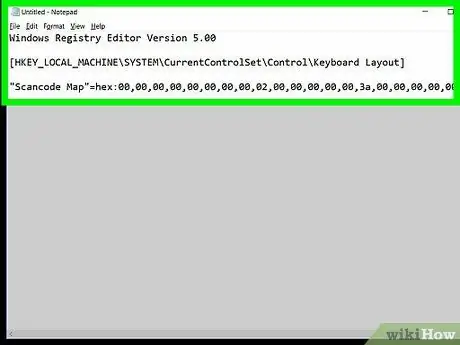
ደረጃ 4. የ Caps Lock ባህሪን የማጥፋት ኮድ ያስገቡ።
የተፈጠረው የማስታወሻ ደብተር ሰነድ ርዕስ ፣ ባዶ መስመር ፣ የመድረሻ መስመር እና የማጥፋት ኮድ ራሱ ያካትታል።
- በዊንዶውስ መዝገብ ቤት አርታኢ ስሪት 5.00 ይተይቡ እና ሁለት ጊዜ አስገባን ይጫኑ።
- [HKEY_LOCAL_MACHINE / SYSTEM / CurrentControlSet / Control / Keyboard አቀማመጥ] ይተይቡ እና Enter ን ይጫኑ።
-
ዓይነት
“የስካንኮድ ካርታ” = hex: 00 ፣ 00 ፣ 00 ፣ 00 ፣ 00 ፣ 00 ፣ 00 ፣ 00 ፣ 00 ፣ 02 ፣ 00 ፣ 00 ፣ 00 ፣ 00 ፣ 00 ፣ 00 ፣ 3 ፣ 3 ፣ 00 ፣ 00 ፣ 00 ፣ 00 ፣ 00 ፣ 00
- በማስታወሻ ደብተር ሰነድ የመጨረሻ መስመር ላይ።
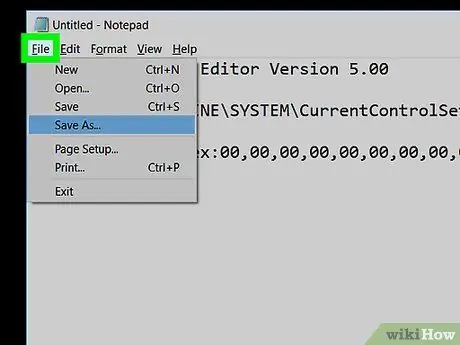
ደረጃ 5. የፋይል ምናሌውን ጠቅ ያድርጉ።
በማስታወሻ ደብተር መስኮት በላይኛው ግራ ጥግ ላይ ነው። ከዚያ በኋላ ተቆልቋይ ምናሌ ይታያል።
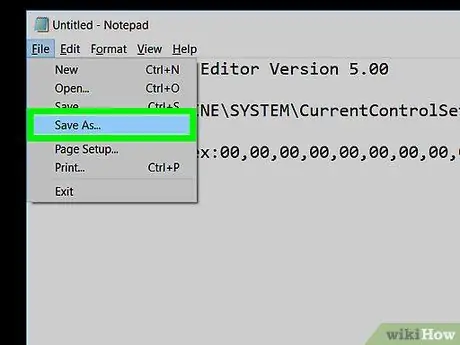
ደረጃ 6. አስቀምጥን እንደ… የሚለውን ጠቅ ያድርጉ።
ይህ አማራጭ በተቆልቋይ ምናሌ ታችኛው ክፍል ላይ ነው። ከዚያ በኋላ “አስቀምጥ እንደ” የሚለው መስኮት ይታያል።
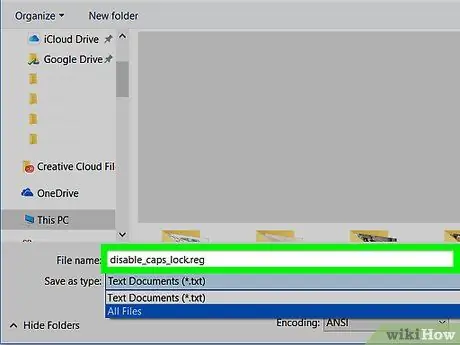
ደረጃ 7. የፋይል ስም ያስገቡ።
በመስኮቱ ታችኛው ክፍል ላይ ባለው “ፋይል ስም” የጽሑፍ መስክ ውስጥ disable_caps_lock.reg ን ይተይቡ።
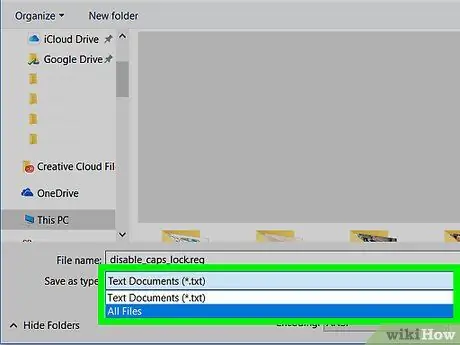
ደረጃ 8. ተቆልቋይ ሳጥኑን “እንደ ዓይነት አስቀምጥ” የሚለውን ሳጥን ጠቅ ያድርጉ።
ይህ ሳጥን ከ “ፋይል ስም” የጽሑፍ መስክ በታች ነው። አንዴ ጠቅ ካደረጉ ተቆልቋይ ምናሌ ይመጣል።
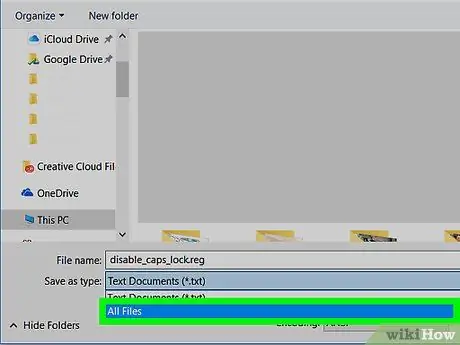
ደረጃ 9. ሁሉንም ፋይሎች ጠቅ ያድርጉ።
ይህ አማራጭ በተቆልቋይ ምናሌ ውስጥ ነው።
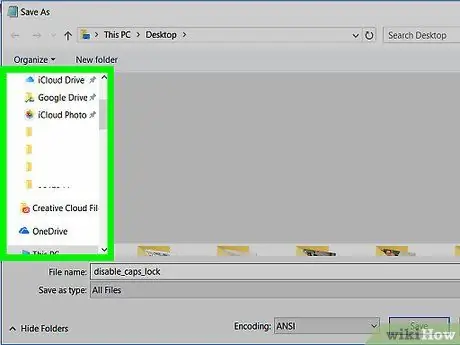
ደረጃ 10. የማስቀመጫ ቦታን ይምረጡ።
በቀላሉ ተደራሽ በሆነ አቃፊ ላይ ጠቅ ያድርጉ (ለምሳሌ። ዴስክቶፕ ”) በመስኮቱ በግራ በኩል። በኋላ መክፈት ስለሚያስፈልግዎት የተመረጠውን አቃፊ ያስታውሱ።
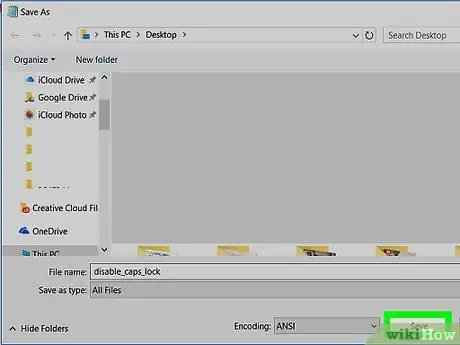
ደረጃ 11. አስቀምጥን ጠቅ ያድርጉ።
በመስኮቱ ታችኛው ቀኝ ጥግ ላይ ነው። ከዚያ በኋላ ፋይሉ በተመረጠው አቃፊ ውስጥ ይቀመጣል።
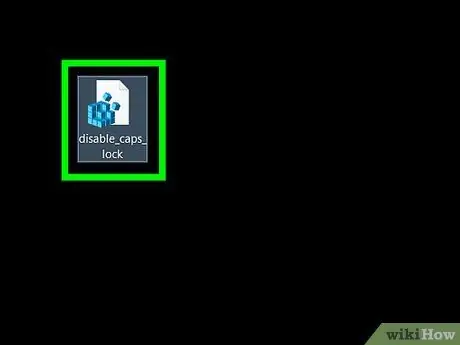
ደረጃ 12. ፋይሉን ይጫኑ።
ፋይሉ ወደተቀመጠበት አቃፊ ይሂዱ (“ዴስክቶፕ” አቃፊውን ከመረጡ ፣ ማንኛውንም ክፍት መስኮቶችን ብቻ ይደብቁ) ፣ ለመክፈት ፋይሉን ሁለቴ ጠቅ ያድርጉ እና “ይምረጡ አዎ ”የመዝገቡ ፋይሎች መጫናቸውን እና መቀላቀላቸውን የሚጠቁም ማሳወቂያ እስኪያገኙ ድረስ።

ደረጃ 13. ሲጠየቁ እሺን ጠቅ ያድርጉ።
በመዝገቡ ላይ የተደረጉ ለውጦች እንደተቀመጡ የሚያመለክት የማሳወቂያ መስኮት ይታያል።
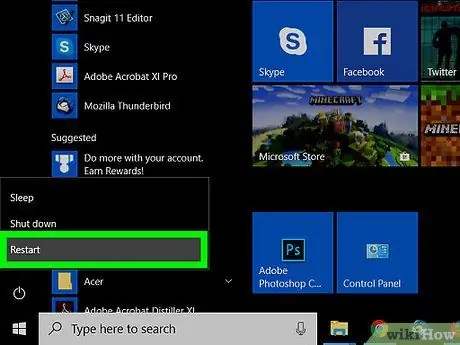
ደረጃ 14. ኮምፒተርውን እንደገና ያስጀምሩ።
ምናሌውን ጠቅ ያድርጉ ጀምር ”

፣ ይምረጡ ኃይል ”
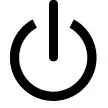
እና ጠቅ ያድርጉ እንደገና ጀምር ከብቅ ባይ ምናሌው። ኮምፒተርውን እንደገና ከጀመሩ በኋላ “የ Caps Lock” ቁልፍ እንደገና ጥቅም ላይ ሊውል አይችልም።
ኮምፒዩተሩ እንደገና ማስጀመር ከጨረሰ በኋላ የተፈጠሩ ፋይሎችን መሰረዝ ይችላሉ።
ዘዴ 3 ከ 3 - በ Mac ኮምፒተር ላይ የ Caps Lock ባህሪን በቋሚነት ማሰናከል
ደረጃ 1. የአፕል ምናሌን ይክፈቱ

በማያ ገጹ በላይኛው ግራ ጥግ ላይ ያለውን የአፕል አርማ ጠቅ ያድርጉ። ከዚያ በኋላ ተቆልቋይ ምናሌ ይታያል።
ደረጃ 2. የስርዓት ምርጫዎችን ጠቅ ያድርጉ…
ይህ አማራጭ በተቆልቋይ ምናሌ ውስጥ ነው። ጠቅ ከተደረገ በኋላ “የስርዓት ምርጫዎች” መስኮት ይከፈታል።
ደረጃ 3. የቁልፍ ሰሌዳውን ጠቅ ያድርጉ።
ይህ የቁልፍ ሰሌዳ አዶ በ “ስርዓት ምርጫዎች” መስኮት ውስጥ ነው። ከዚያ በኋላ “የቁልፍ ሰሌዳ” መስኮት ይታያል።
ደረጃ 4. የቁልፍ ሰሌዳ ትርን ጠቅ ያድርጉ።
በ “ቁልፍ ሰሌዳ” መስኮት በላይኛው ግራ ጥግ ላይ ነው።
ደረጃ 5. የመቀየሪያ ቁልፎችን ጠቅ ያድርጉ…
በ “ቁልፍ ሰሌዳ” መስኮት ታችኛው ቀኝ ጥግ ላይ ነው። ከዚያ በኋላ ብቅ ባይ መስኮት ይከፈታል።
ደረጃ 6. የ Caps Lock ተቆልቋይ ሳጥኑን ጠቅ ያድርጉ።
በብቅ ባይ መስኮቱ መሃል ላይ ነው። ተቆልቋይ ምናሌ ይታያል።
ደረጃ 7. እርምጃ የለም የሚለውን ጠቅ ያድርጉ።
ይህ አማራጭ በተቆልቋይ ምናሌ ውስጥ ነው።
ከተግባር ቁልፎች ረድፍ ይልቅ የእርስዎ ማክ ከንክኪ አሞሌ ጋር የሚመጣ ከሆነ “ጠቅ ያድርጉ” ማምለጥ ስለዚህ “ማምለጫ” ተግባር ለ “Caps Lock” ቁልፍ እንዲመደብ።
ደረጃ 8. እሺን ጠቅ ያድርጉ።
በብቅ ባይ መስኮቱ ግርጌ ሰማያዊ አዝራር ነው። ለውጦች በኋላ ይቀመጣሉ። የ “Caps Lock” ቁልፍ ሲጫን ማንኛውንም እርምጃ ወይም ምላሽ አያሳይም።







